公用网络和家庭网络的区别 公用网络和专用网络的区别
对于windows系统来说,从win7之后,大家就注意到网络里面可以设置:家庭网络、工作网络(专用网络)、公用网络,那么公用网络和家庭网络的区别是什么?公用网络和专用网络的区别又是什么呢?下面小编就给大家解答这几个网络类型的不同之处。
疑问解答:
如何选择网络位置?
第一次连接到网络时,必须选择网络位置。这将为所连接网络的类型自动设置适当的防火墙和安全设置。如果您在不同的位置(例如,家庭、本地咖啡店或办公室)连接到网络,则选择一个网络位置可帮助确保始终将您的计算机设置为适当的安全级别。
有四个网络位置:
对于家庭网络或在您认识并信任网络上的个人和设备时,请选择“家庭网络”。家庭网络中的计算机可以属于某个家庭组。对于家庭网络,“网络发现”处于启用状态,它允许您查看局域网内部网络上的其他计算机和设备并允许其他网络用户查看您的计算机。
对于小型办公网络或其他工作区网络,请选择“工作网络”。默认情况下,“网络发现”处于启用状态,它允许您查看网络上的其他计算机和设备并允许其他网络用户查看您的计算机,但是,您无法创建或加入家庭组。
为公共场所(例如,咖啡店或机场)中的网络选择“公用网络”。此位置旨在使您的计算机对周围的计算机不可见,并且帮助保护计算机免受来自 Internet 的任何恶意软件的攻击。家庭组在公用网络中不可用,并且网络发现也是禁用的。如果您没有使用路由器直接连接到 Internet,或者具有移动宽带连接,也应该选择此选项。
“域”网络位置用于域网络(如在企业工作区的网络)。这种类型的网络位置由网络管理员控制,因此无法选择或更改。
注意:如果您知道不需要共享文件或打印机,则最安全的选项是公用网络。
更改网络位置的步骤
1、单击打开“网络和共享中心”。
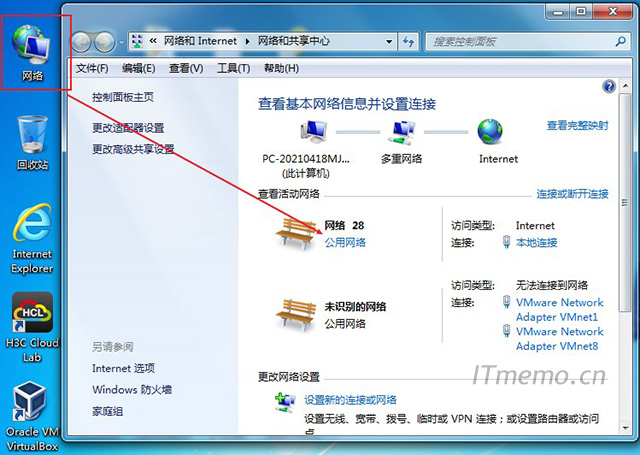
2、单击“工作网络”、“家庭网络”或“公用网络”,然后单击所需的网络位置。
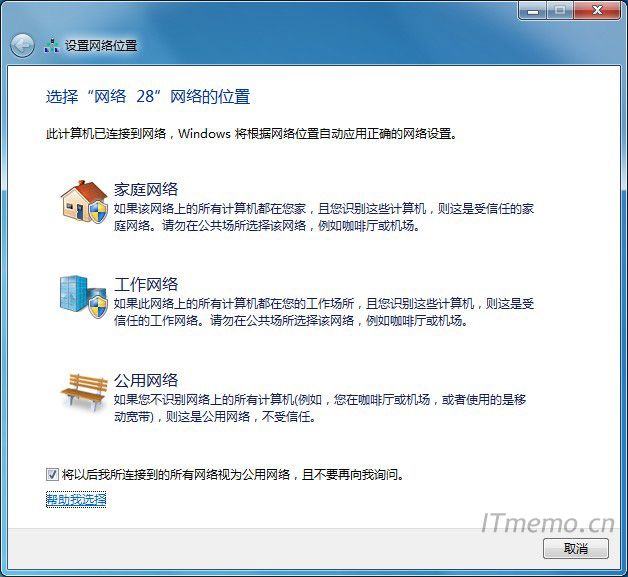
警告
选择“家庭网络”或“工作网络”会更改防火墙配置,以允许进行通信。这会对安全性造成威胁。
Windows 防火墙如何影响网络位置
在公共场所连接网络时,“公用网络”位置会阻止某些程序和服务运行,这样有助于保护计算机免受未经授权的访问。如果连接到“公用网络”并且 Windows 防火墙处于打开状态,则某些程序或服务可能会要求您允许它们通过防火墙进行通信,以便让这些程序或服务可以正常工作。
在您允许某个程序通过防火墙进行通信后,对于具有的位置与当前所连接到的位置相同的每个网络,也会允许该程序进行通信。例如,如果您在咖啡店连接到某个网络并选择“公用网络”作为位置,然后解除了对一个即时消息程序的阻止,则对于所连接到的所有公用网络,对该程序的阻止都将解除。
如果在连接到公用网络时计划解除对多个程序的阻止,请考虑将网络位置更改为“家庭”网络或“工作”网络。从这点而言,相对于影响您所连接到的每个公用网络,这一更改操作可能会更安全。但请记住,如果进行了此更改,您的计算机将对网络上的其他人可见,这样存在安全风险。
总结:
1、选择不同的网络位置需要开启windows自带的防火墙,会有不同的防御效果;
2、这些网络位置你可以认为是windows系统的预设默认配置,实际上无论在哪种网络位置,家庭网络、工作网络(专用网络)还是公用网络,都是可以自己设置文件共享、网络发现、自定义防火墙例外程序的。
3、大家可以根据自己的网络情况选择!
正在阅读:
公用网络和家庭网络的区别 公用网络和专用网络的区别05-29
韩国移民入籍申请条件及入籍攻略06-18
2020湖南法律硕士考试科目03-20
腊八节暖心短信祝福语大全02-17
幼儿园中班睡前童话小故事文字版【四篇】07-19
2004年黑龙江高考文科综合真题及答案(Word版)07-09
2021年辽宁统计师报名时间及入口(8月2日-8月12日)08-05
财务年度总结ppt模板免费下载|财务年度总结ppt模板06-26
2015年江西吉安中考生物真题及答案(Word版)07-22
水利安全生产自查报告5篇10-29